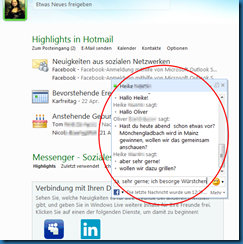Windows-Tipp: Facebook-Chat in Windows Live
Facebook ist ohnehin gut, kein Frage. Aber mit Windows Live wird der Social Media-Dienst noch besser! Denn Sie können direkt aus Windows Live heraus sehen, welche Ihrer Facebook-Freunde online sind und einen Chat starten – ohne sich bei Facebook anzumelden oder die Seite im Internet Explorer 9 öffnen zu müssen. Das brauchen Sie: Windows Live und ein Facebook-Konto. Wenn Sie bislang noch keine Windows Live ID besitzen, können Sie diese sofort hier kostenlos einrichten. Zudem empfehlen wir Ihnen den Download der kostenlosen Windows Live Essentials 2011 , um nützliche Programme wie den Windows Live Messenger auf Ihrem Windows 7-PC einzusetzen.
1. Melden Sie sich mit Ihrer Windows Live-ID bei Windows Live an. Sie werden dann zu Ihrem persönlichen Windows Live SkyDrive geführt. Klicken Sie dort auf den Schriftzug Windows Live. Im Bereich Messenger – Soziales Netzwerk klicken Sie auf den Facebook-Button.
2. Im folgenden Dialogfeld bestimmen Sie, welche Informationen Sie in Windows Live beziehungsweise auf Facebook freigeben. In der Voreinstellung sind alle Optionen aktiviert, so dass Sie Windows Live und Facebook optimal miteinander vernetzen können. Sie können bei Bedarf aber auch einzelne Optionen abwählen, indem Sie den jeweiligen Haken lösen. Unbedingt beibehalten sollten Sie jedoch die Voreinstellung Mit meinen Facebook-Freunden in Messenger chatten. Andernfalls funktioniert der Chat per Windows Live Mail nicht.
3. Klicken Sie dann auf den Schalter Mit Facebook verbinden. Per Dialogbox müssen Sie sich danach bei Facebook anmelden.
4. Sie erhalten eine so genannte Anfrage für Genehmigung. Klicken Sie auf Zulassen. Windows Live stellt daraufhin eine Verbindung zu Facebook her.
5. Melden Sie sich dann bitte kurzfristig von Windows Live ab und wieder an, damit die Änderungen im System verankert werden. Wenn Sie dann im Windows Live-Startbereich mit der Maus auf Messenger zeigen, sehen Sie in der Listenansicht auch Ihre Facebook-Kontakte samt Angaben zum Online-Status. Ein grüner Farbcode bedeutet, dass diese Freunde gerade bei Facebook aktiv sind.
6. Klicken Sie auf einen der Namen im Bereich Facebook. Es öffnet sich ein kleines Chat-Fenster. Im unteren Bereich können Sie auswählen, ob Sie per Windows Live oder Facebook chatten möchten.
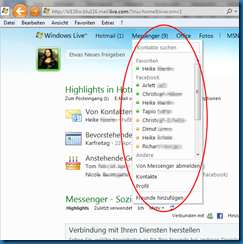

7. Beginnen Sie dann den Chat, wie Sie es von Windows Live oder auch von Facebook gewohnt sind. Wenn Sie fertig sind, schließen Sie das Chat-Fenster. Vergessen Sie auch bitte nicht, sich am Ende von Windows Live wieder abzumelden – das ist vor allem an öffentlichen PCs sehr wichtig.
8. Je nach gewählter Freigabeeinstellung können Sie aus Windows Live heraus dann auch die aktuellen Postings Ihrer Kontakte abrufen und darauf antworten!
Comments
Anonymous
April 17, 2011
Ist supper mache ich schonlange soAnonymous
October 06, 2011
windows liveAnonymous
January 23, 2012
Windows Live statt Facebook, währe viel besser und style-ischer :P Windows Live soll icq unterstützenAnonymous
April 02, 2012
Also bei mir will wlm seit 3 tagen nicht mit facebook chat verbinden, keine ahnung warum..